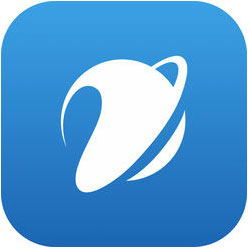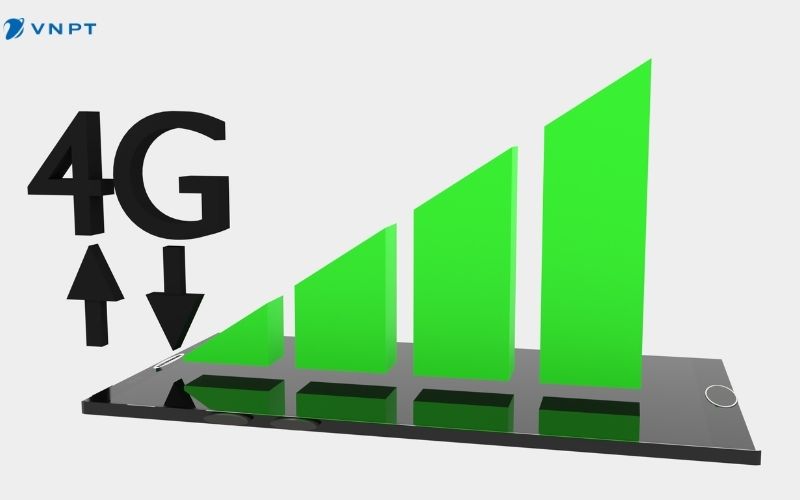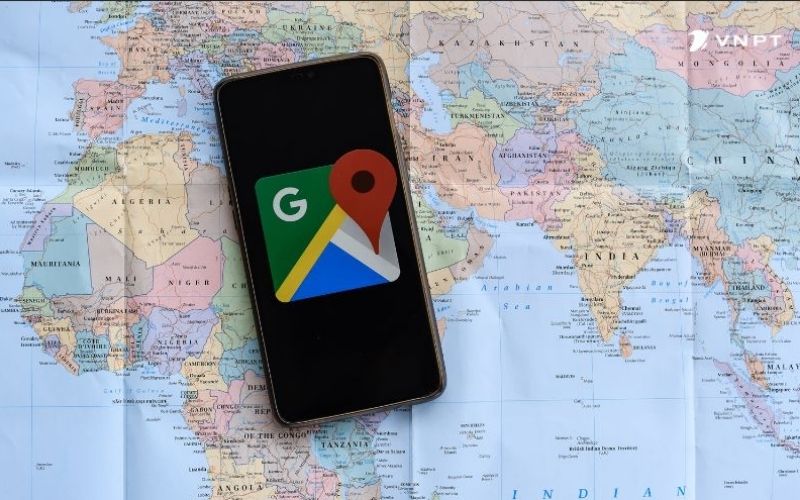Nhiều người dùng iPhone vẫn thắc mắc về sự khác biệt giữa hai chế độ LTE và 4G, cũng như ảnh hưởng của việc chuyển đổi giữa chúng đến trải nghiệm sử dụng dữ liệu di động. Bài viết dưới đây sẽ hướng dẫn bạn cách chuyển LTE sang 4G trên iPhone để tối ưu hoá tốc độ kết nối di động của bạn.
1. 4G và LTE là gì?
4G (viết tắt của Fourth-Generation) là thế hệ công nghệ truyền thông không dây thứ tư, cho phép truyền tải dữ liệu với tốc độ tối đa lên tới 1,5 Gb/giây, vượt trội so với công nghệ 3G trước đó. Được phát triển bởi Viện Kỹ sư Điện và Điện tử (IEEE), 4G mở ra những tiềm năng đột phá mới trong lĩnh vực viễn thông.
Công nghệ LTE (Long Term Evolution) là một tiêu chuẩn phát triển dựa trên các hệ thống GSM và UMTS, mang lại những cải tiến đáng kể về tốc độ và hiệu suất truyền dữ liệu so với các thế hệ mạng trước. LTE không phải là công nghệ hoàn toàn mới mà là sự tiến hóa từ các mạng 2G, 3G nhằm đáp ứng nhu cầu truy cập internet ngày càng cao của người dùng.

4G và LTE là gì?
>>> Xem thêm: Cách đăng ký 4G VNPT rẻ nhất theo ngày, tháng, năm
2. LTE và 4G trên iPhone có gì giống và khác nhau?
Khi đề cập đến vấn đề cách chuyển LTE sang 4G trên iPhone, nhiều người dùng iPhone thường hay nhầm lẫn giữa hai thuật ngữ này. Dù cả hai đều liên quan đến công nghệ mạng di động, nhưng chúng thực sự vẫn có một số điểm khác biệt nhất định.
Điểm giống nhau:
- Đều hiển thị biểu tượng "4G" trên màn hình thiết bị
- Cả hai đều hỗ trợ truy cập internet, xem video, chơi game,...
Điểm khác biệt:
|
Tiêu chí |
4G |
LTE |
|
Tốc độ |
Lên đến 1000Mbps |
Tối đa 100Mbps |
|
Độ phủ sóng |
Hẹp hơn |
Rộng hơn |
|
Độ trễ |
Thấp hơn (5ms) |
Cao hơn (10ms) |
|
Tín hiệu |
Mạnh hơn |
Yếu hơn |
>>> Xem thêm: 4 cách xem gói cước 4G VNPT đang sử dụng dễ dàng và đơn giản nhất
3. Cách chuyển LTE sang 4G trên iPhone
Cách chuyển lTE sang 4G trên iPhone rất đơn giản, có thể thực hiện nhanh chóng chỉ trong vài bước. Cụ thể cách thực hiện như sau:
Bước 1: Từ màn hình chính của iPhone, nhấn vào biểu tượng Cài đặt (Settings) để mở menu thiết lập.
Bước 2: Chọn Di Động (Cellular hoặc Mobile Data), tên hiển thị có thể khác nhau tùy phiên bản iOS.
Bước 3: Trong menu Di Động, chọn Tùy chọn dữ liệu di động (Cellular Data Options).
Bước 4: Nhấn vào Thoại & Dữ liệu (Voice & Data).
Bước 5: Bạn sẽ thấy các tùy chọn như LTE, 4G, 3G hoặc 5G. Để chuyển sang 4G, chọn 4G; nếu muốn quay lại LTE, chọn LTE.
Bước 6: Mở Trung tâm điều khiển (Control Center) để bật hoặc tắt dữ liệu di động bằng cách nhấn vào biểu tượng dữ liệu (hình sóng hoặc ăng-ten).
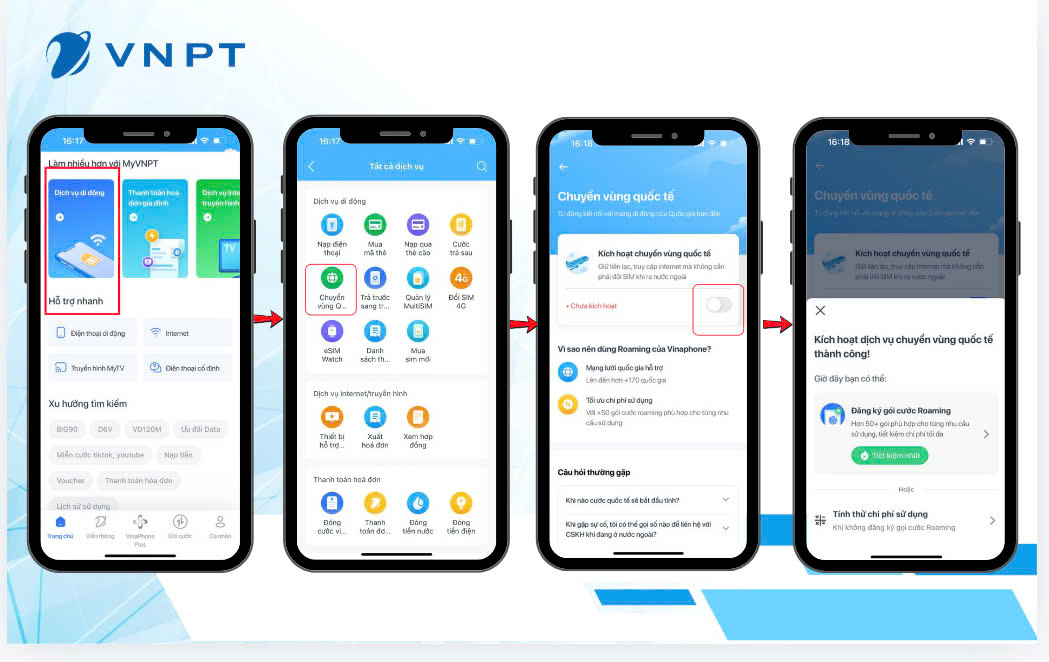
Cách chuyển từ LTE sang 4G trên iPhone rất đơn giản
>>> Xem thêm: Các gói cước 4G không giới hạn thời gian của VinaPhone
4. Câu hỏi thường gặp về cách chuyển LTE sang 4G trên iPhone
Ngoài cách chuyển LTE sang 4G trên iPhone, một số người cũng hay gặp một số thắc mắc liên quan đến tính năng hoặc hiệu suất của mạng.
4.1 Vì sao iPhone không bật được mạng 4G?
Có một số lý do khiến iPhone không thể kích hoạt được mạng 4G:
- SIM không hỗ trợ 4G: Nếu SIM của bạn chưa được nâng cấp lên loại hỗ trợ 4G, bạn sẽ không thể truy cập vào mạng 4G.
- Chưa cấu hình 4G trên iPhone: Đảm bảo rằng bạn đã thiết lập và kích hoạt chế độ 4G trong phần cài đặt của thiết bị.
- Lỗi dữ liệu di động: Các vấn đề liên quan đến dữ liệu mạng di động có thể làm gián đoạn kết nối 4G.
- Vị trí không có sóng 4G: Nếu bạn đang ở khu vực không được phủ sóng 4G, kết nối với mạng này sẽ không khả dụng.
- Sự cố phần cứng: Một số lỗi phần cứng trên iPhone có thể gây cản trở việc kích hoạt mạng 4G.
>>> Xem thêm: Các cách kiểm tra điện thoại hỗ trợ 4G cực kỳ đơn giản
4.2 Vì sao đã kích hoạt 4G nhưng chỉ hiện chữ E?
Khi chuyển LTE sang 4G iPhone nhưng chỉ thấy biểu tượng "E" hiển thị, điều này có thể do hai lý do chính sau:
- Sóng 4G yếu hoặc không có: Nếu bạn đang ở trong khu vực có tín hiệu 4G yếu hoặc không được phủ sóng 4G, iPhone sẽ tự động chuyển về mạng EDGE (E) hoặc 2G để duy trì kết nối.
- Chưa đăng ký dịch vụ 4G: Dù đã bật chế độ 4G trên thiết bị, nhưng nếu bạn chưa đăng ký gói cước 4G với nhà mạng, thiết bị vẫn không thể kết nối với mạng 4G.

Không thể truy cập mạng 4G nếu SIM không hỗ trợ 4G
4.3 Vì sao đăng ký 4G nhưng không dùng được mạng?
Sau khi kích hoạt gói dịch vụ Internet 4G tốc độ cao cho SIM 4G, để bắt đầu sử dụng, bạn chỉ cần thực hiện vài thao tác đơn giản. Trước hết, hãy khởi động lại thiết bị để đảm bảo các cập nhật mạng mới được áp dụng.
Để tận hưởng dịch vụ 4G với chất lượng tốt nhất, bạn nên lựa chọn gói cước phù hợp và di chuyển đến nơi có sóng 4G mạnh. Dưới đây là một số gợi ý gói cước 4G VinaPhone hấp dẫn mà bạn có thể tham khảo.
|
Tên gói |
Cú pháp đăng ký |
Giá cước (VNĐ) |
Thời hạn sử dụng |
Ưu đãi |
|---|---|---|---|---|
|
SP8 |
SP8 gửi 888 |
8.000 đồng |
1 ngày |
- 1GB dữ liệu tốc độ cao. - Miễn phí truy cập Shopee. |
|
DGT10 |
DGT10 gửi 888 |
10.000 đồng |
1 ngày |
- 1GB dữ liệu tốc độ cao. - Miễn phí sử dụng các ứng dụng Youtube, VieOn, Nhaccuatui, TikTok,... |
|
SP50 |
SP50 gửi 888 |
50.000 đồng |
30 ngày |
- 4GB dữ liệu tốc độ cao. - Miễn phí truy cập Shopee. |
|
DGM |
DGM gửi 888 |
79.000 đồng |
30 ngày |
- 4GB dữ liệu tốc độ cao. - Miễn phí truy cập Free Fire, FIFA Online, Liên Quân Mobile. |
|
DGT |
DGT gửi 888 |
89.000 đồng |
30 ngày |
- 5GB dữ liệu tốc độ cao. - Miễn phí sử dụng Youtube, VieOn, Nhaccuatui, TikTok,... |
|
DATA GAME (M4) |
M4 gửi 888 |
129.000 đồng |
30 ngày |
- 6GB dữ liệu tốc độ cao. - Miễn phí truy cập vào Liên Quân Mobile. - Miễn phí 125 kênh MyTV OTT. |
>>> Tìm hiểu thêm: Gói 4G 0 đồng của VNPT - Các gói cước 4G miễn phí dành cho thuê bao VinaPhone
Trên đây là hướng dẫn chi tiết về cách chuyển LTE sang 4G trên iPhone, giúp bạn tối ưu hóa trải nghiệm sử dụng mạng di động. Việc lựa chọn đúng chế độ mạng không chỉ cải thiện tốc độ truy cập internet mà còn đảm bảo thiết bị hoạt động ổn định nhất. Nếu bạn có bất kỳ thắc mắc nào hoặc muốn tìm hiểu thêm về các gói 4G tốc độ cao của VNPT, hãy liên hệ ngay với chúng tôi qua số hotline 1800 1091 để được tư vấn và hỗ trợ tận tình.